Windows 10'da Ses Kaydedici Klavye Kısayolları
Windows 10, Ses Kaydedici uygulamasıyla birlikte gelir. Sesleri, dersleri, röportajları ve diğer etkinlikleri kaydetmeye izin veren bir Mağaza uygulamasıdır (UWP). Yıllardır işletim sistemiyle birlikte gelen klasik Masaüstü uygulamasının yerini alır. Sık kullanıyorsanız, klavye kısayollarını öğrenmek ilginizi çekebilir.
Reklamcılık
Ses Kaydedici'de kullanabileceğiniz klavye kısayollarının listesi burada. Bu kısayol tuşları zamandan tasarruf etmenize ve üretkenliği artırmanıza yardımcı olabilir. Hepsini hatırlayamıyorsanız bu sayfayı yer imlerine ekleyin, böylece her yeni kısayol tuşu öğrenmek istediğinizde ona başvurabilirsiniz.
Ses Kaydedici, dersleri, konuşmaları ve diğer sesleri (önceden Ses Kaydedici olarak adlandırılıyordu) kaydetmek için kullanılan bir uygulamadır. büyük vur Kayıt düğmesine (1) basın ve kaydederken veya çalarken önemli anları belirlemek için işaretçiler (3) ekleyin (2). Ardından, cihazda kayıtlı olan kayıtlarınızı kırpabilir (5), yeniden adlandırabilir (7) veya paylaşabilirsiniz (4). Belgeler > Ses Kayıtları. Kaydınızı silmek için çöp kutusu simgesini (6) veya daha fazla seçenek için üç noktayı (8) seçin.
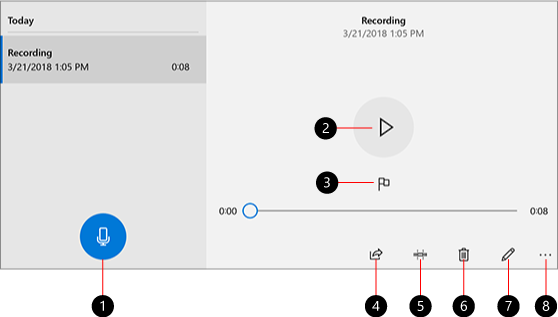
Ses Kaydedici uygulamasını açın. Başlat menüsündeki simgeye tıklayarak bunu yapabilirsiniz. Daha hızlı bulmak için alfabe gezinme özelliğini kullanın. Makaleye bakın:
Windows 10 Başlat menüsünde uygulamalarda alfabeye göre nasıl gezinilir
Ses Kaydedici Klavye Kısayolları
Zaman kazanmak için bu kısayol tuşlarını kullanın. Daha fazla Ses Kaydedici kısayol tuşu biliyorsanız, bunları yorumlarda paylaşmaktan çekinmeyin.
| Klavye kısayolu | Eylem |
|---|---|
| Ctrl + r | Yeni bir kayıt başlat |
| Ctrl + m | Kayda yeni bir işaretleyici ekleyin |
| Silmek | Seçilen kaydı sil |
| boşluk | Oynat veya duraklat |
| geri al | Geri gitmek |
| F2 | Kaydınızı yeniden adlandırın |
| Sol / Sağ ok | Bir kaydı oynatırken ileri veya geri atlayın |
| Vardiya + Sol / Sağ ok | Daha ileriye veya geriye atlayın |
| Ev | Kaydın başlangıcına atla |
| Son | Kaydın sonuna atla |
Bu kadar.
İlgili Makaleler:
- Windows 10'da Ekran Çizimi Klavye Kısayolları (Kısayol Tuşları)
- Windows 10'da Uzak Masaüstü (RDP) Klavye Kısayolları
- Windows 10'da Oyun Çubuğu Klavye Kısayolları
- Windows 10'da WordPad Klavye Kısayolları
- Windows 10'da Microsoft Edge Klavye Kısayolları
- Windows 10'da Fotoğraflar uygulaması için klavye kısayollarının listesi
- Windows 10'da Kullanışlı Hesap Makinesi klavye kısayolları
- Her Windows 10 kullanıcısının bilmesi gereken Dosya Gezgini klavye kısayolları
- Herkesin bilmesi gereken Windows 10 için 10 klavye kısayolu
- Windows'ta Win + D (Masaüstünü Göster) ve Win + M (Tümünü Küçült) klavye kısayolları arasındaki fark nedir
- Win tuşlarına sahip tüm Windows klavye kısayollarının nihai listesi
- Klavye kısayollarıyla Dosya Gezgini'nde görünümler arasında nasıl geçiş yapılır


